Úvod
Uživatelé se speciálním přístupem mohou vytvářet, upravovat, ukončovat a smazat profily zaměstnanců v TULIPu. Je také možné prodloužit přístup nebo obnovit přístup bývalého zaměstnance. Bývalí/budoucí zaměstnanci se nenacházejí v administraci zaměstnanců ani v základním zobrazení docházky. Zde je návod, jak můžete najít a zobrazit zaměstnance, kteří nejsou momentálně aktivní:
- v Admin dlaždici – Zaměstnanci – Detail zaměstnance (v tomto manuálu)
- v docházce v zobrazení Požadavky v kalendáři
- v docházce v zobrazení Rozpis hodin
Upozorňujeme, že nastavení TULIPu, které vidíte, vždy závisí na vlastních požadavcích a přístupových nastaveních TULIPu pro vaši společnost. Ne všechny společnosti tuto funkci využívají.
Nejčastěji kladené otázky
Jak dlouho má zaměstnanec přístup do TULIPu po skončení pracovního poměru?
Účet je obvykle dostupný 30 dní. Může to být více nebo méně v závislosti na nastavení společnosti. Důvodem pro přístupy je nejčastější stahování výplatních pásek.
Pokud se zaměstnanec ještě během tohoto období neumí přihlásit do svého účtu, může si resetovat heslo. Po uplynutí tohoto období (a také všichni uživatelé SSO) se musí obrátit na personalistu v bývalém zaměstnání. Administrátoři TULIP nemohou obnovit účet na základě žádosti zaměstnance ani mu posílat osobní dokumenty jako např. výplatní pásky.
Vyhledat neaktivní zaměstnance
KKrok 1 – Dlaždice
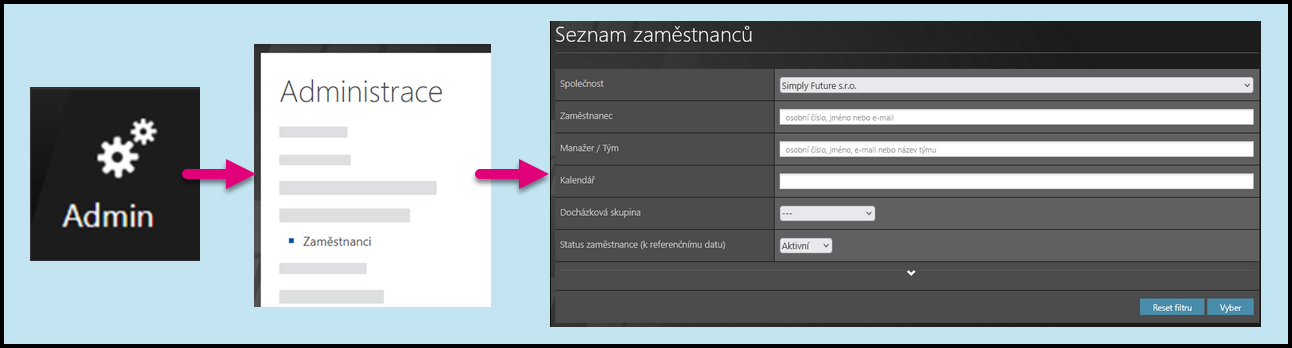
Přejděte na dlaždici Admin.
Vyberte možnost Zaměstnanci.
V případě potřeby si můžete vybrat společnost a filtry. Existují skryté rozšířené filtry – klepněte na malou šipku pro jejich zobrazení.
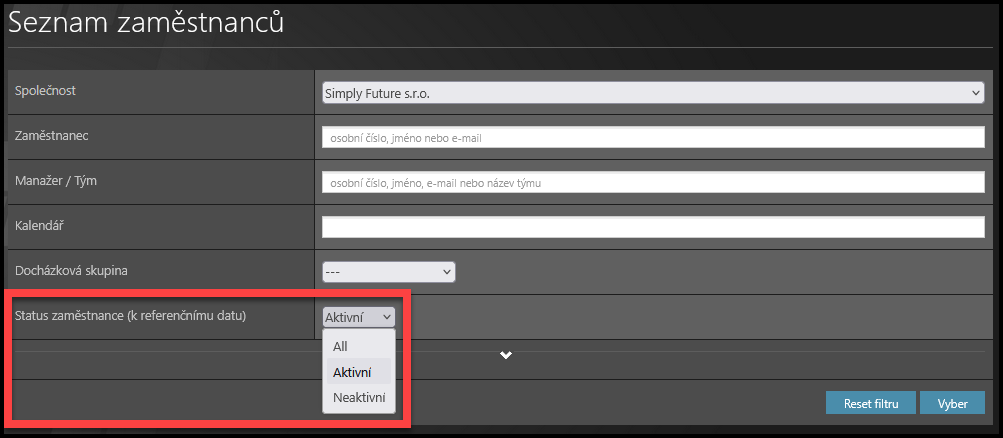
Pokud přístup zaměstnance aktuálně není “Aktivní”, přejděte ke Statusu zaměstnance a vyberte stav Neaktivní. To umožní zobrazit zaměstnance, jejichž smlouva již skončila nebo ještě nezačala.
Zaměstnanci v mimoevidenčním stavu se nepočítají jako neaktivní zaměstnanci, jsou zařazeni do výchozího vyhledávání s aktivními zaměstnanci.
Klikněte na Vyber.
Obnova ukončeného účtu
Krok 2 – Nastavení zaměstnance

Nyní můžete vidět zaměstnance v seznamu.
Klikněte na ikonu kolečka.
Krok 3 – Odstranění data ukončení
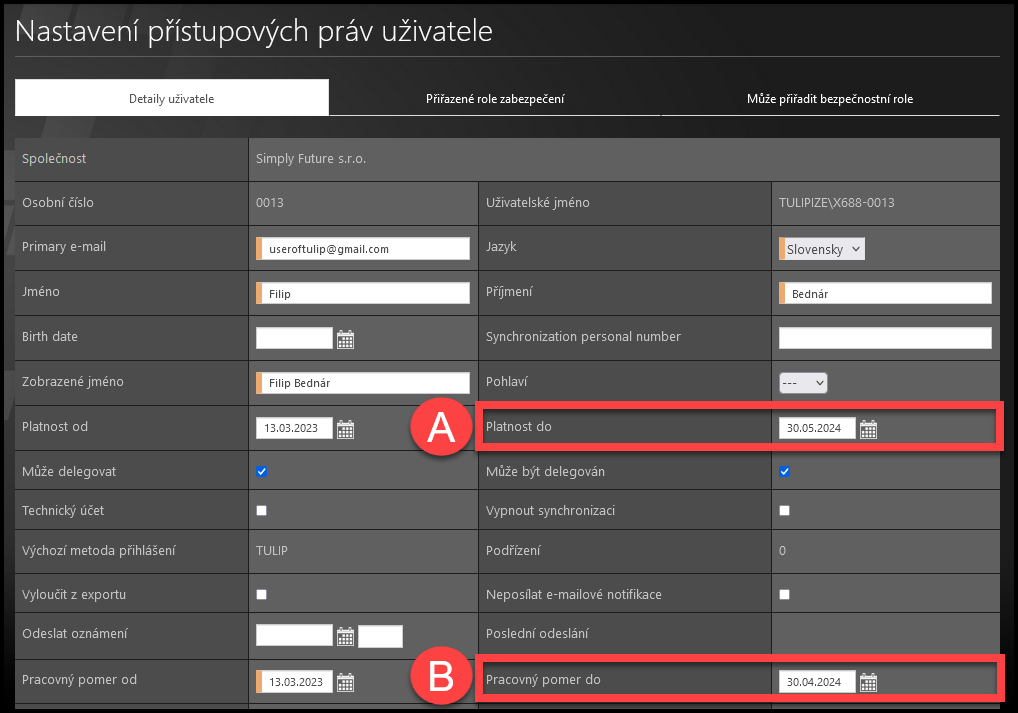
Pokud chcete prodloužit platnost nebo obnovit účet, přejděte na:
A) Platnost do – odstraňte (nebo přepište) datum
- Toto datum je pevný termín pro ukončení jakéhokoliv přístupu zaměstnance.
- Nicméně, většina administrátorů používá “Pracovní poměr do”.
- Důvodem je, že jakmile je datum “Pracovní poměr do” vyplněn a datum “Platnost do” je prázdné, datum “Platnost do” se v TULIPu automaticky vyplní. Tímto způsobem může zaměstnanec přistupovat ke svému profilu i po ukončení pracovního poměru pro zobrazení a stažení výplatních pásek. Nemá žádný jiný přístup než tento. Doba, po kterou může zaměstnanec zobrazit a stáhnout výplatní pásky, je definována v nastaveních společnosti a obvykle trvá 30 až 90 dní.
B) Pracovní poměr do – odstraňte (nebo přepište) datum
- Toto datum nebere zaměstnanci možnost přístupu k jeho/jejímu profilu v TULIPu.
- Zruší jakýkoliv jiný přístup kromě možnosti zobrazit nebo stáhnout vlastní výplatní pásky.
Krok 4 – Bezpečnostní role
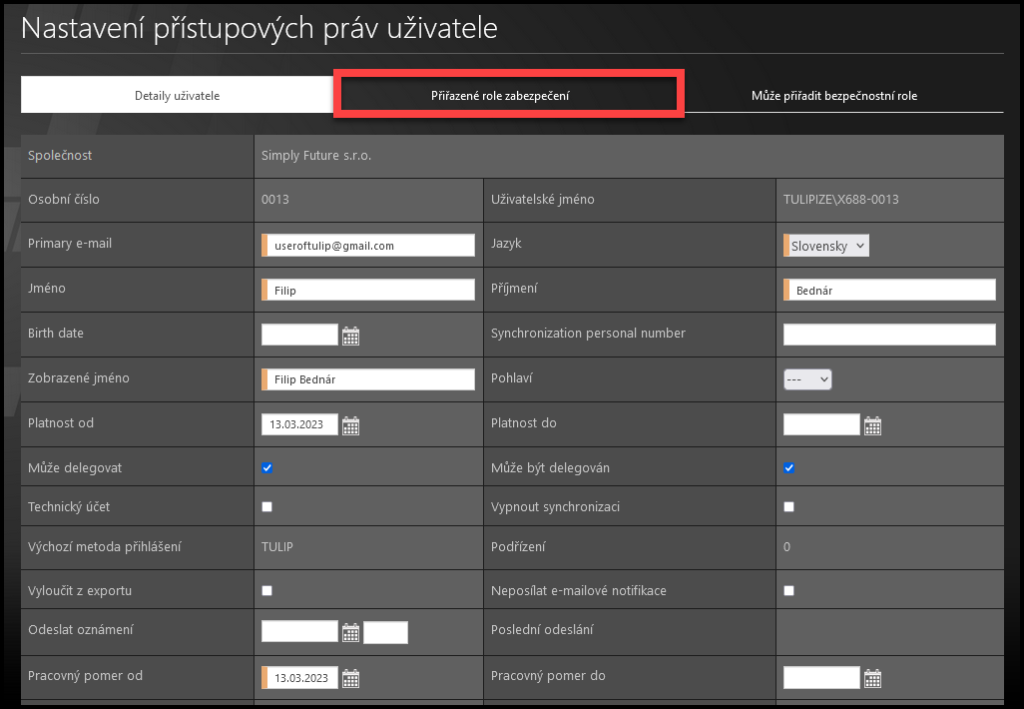
Vyberte druhou kartu s názvem Přiřazené role zabezpečení. Zde můžete upravit přístup zaměstnance.
Krok 5 – Obnovit / prodloužit role
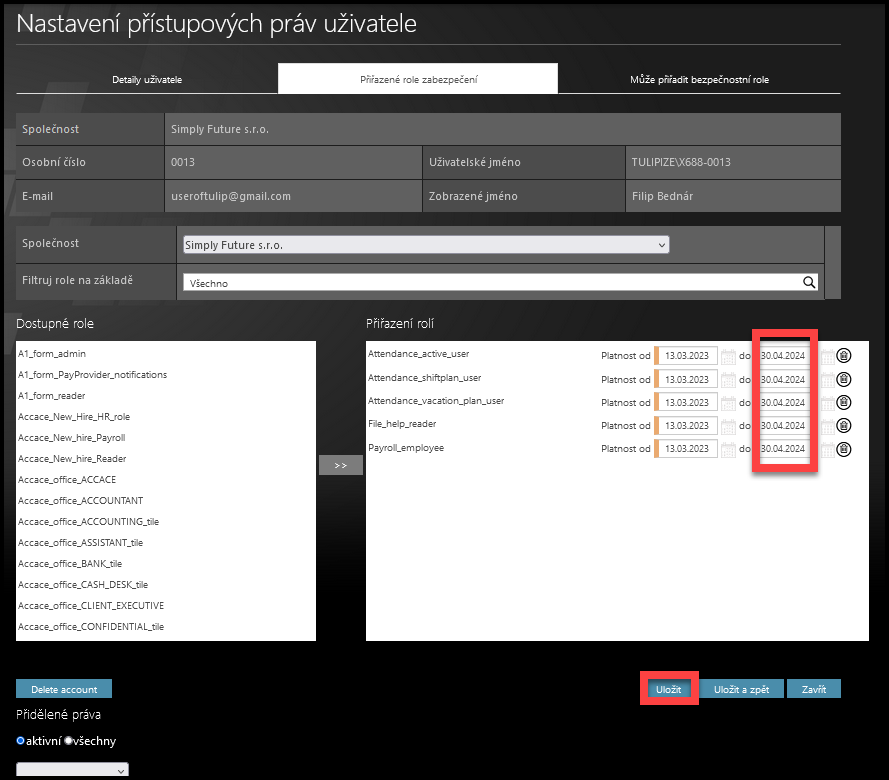
Podívejte se do seznamu rolí vpravo:
- Odstraňte data “Do” (pokud chcete obnovit předchozí přístup zaměstnance).
- Pokud chcete upravit dobu přístupu, změňte data “Do”.
- Pokud chcete přidat další role – přidejte nové role ze seznamu rolí na levé straně: dvojklikem přesuňte roli do pravého seznamu.
Klikněte na Uložit.
Krok 6 – Přístup k více společnostem
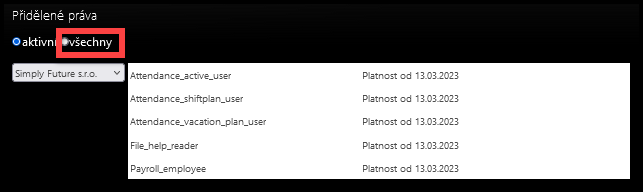
Tento krok je volitelný: někteří zaměstnanci mohou mít přístup k více společnostem a může být tedy potřeba obnovit všechna jejich zrušená přístupová práva.
Posuňte se na spodní část stránky. Vyberte možnost Všechny.
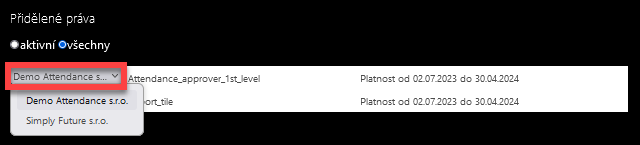
Vyberte společnost ze seznamu, aby se zobrazily přístupové role v této společnosti (včetně zrušených).
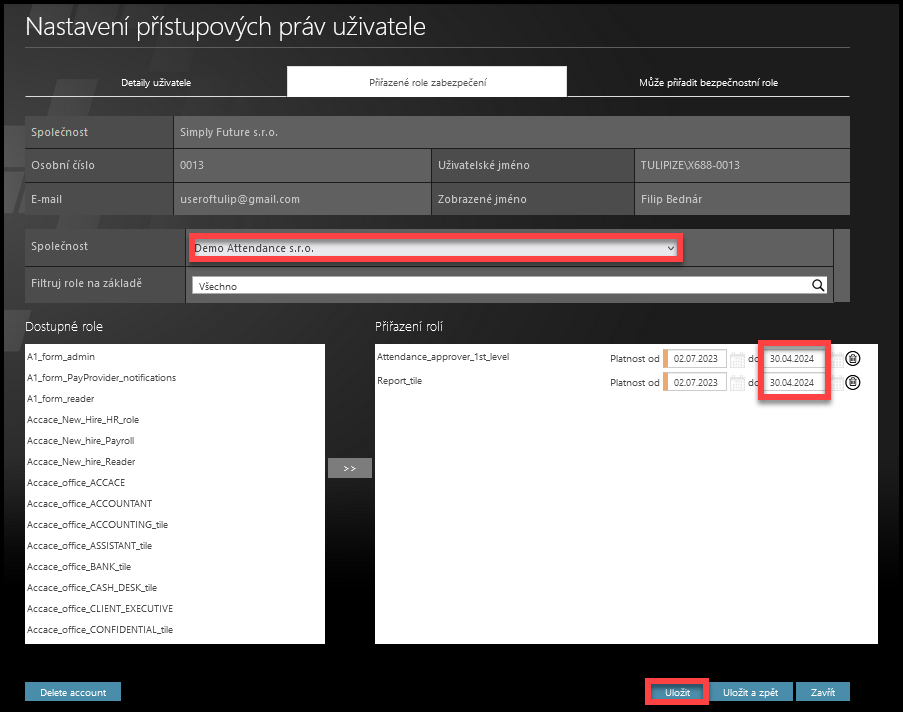
Poté můžete rozhodnout, který přístup chcete obnovit. Posuňte stránku nahoru a vyberte Společnost ze seznamu.
Podívejte se do seznamu rolí vpravo:
- Odstraňte data “Do” (pokud chcete obnovit předchozí přístup zaměstnance).
- Pokud chcete upravit dobu přístupu, změňte data “Do”.
- Pokud chcete přidat další role – přidejte nové role ze seznamu rolí na levé straně: dvojklikem přesuňte roli do pravého seznamu.
Klikněte na Uložit.
Krok 7 – Aktivní zaměstnanci
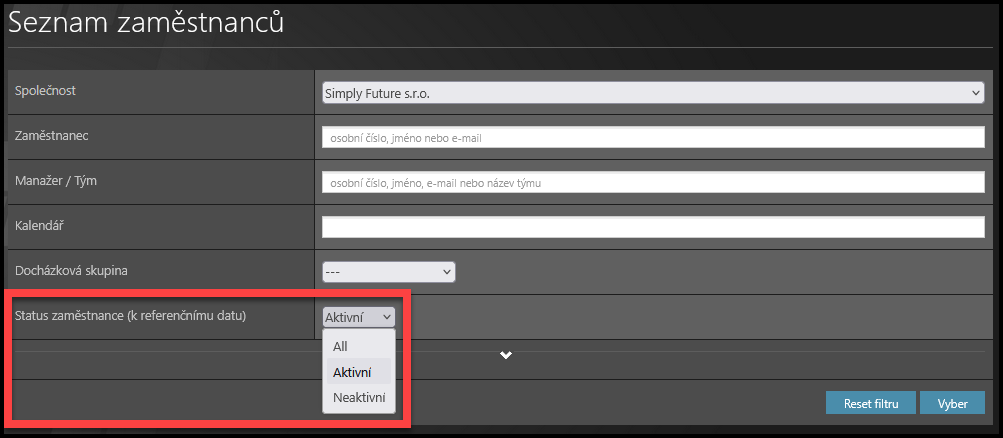
Pokud byl zaměstnanec předtím neaktivní a vy jste obnovili jeho přístup, již ho neuvidíte přes filtr “Neaktivní”.
Vyberte “Aktivní” nebo “All” a poté klikněte na Vyber.